Khắc Phục Lỗi Không Đăng Nhập Vào YouTube
Nội dung bài viết
Có khá nhiều lý do gây ra tình trạng không đăng nhập được YouTube trên điện thoại, từ việc YouTube cập nhật phiên bản mới và gặp lỗi, đến việc tài khoản Google mà bạn sử dụng có thể đã bị xóa hoặc bị chặn. Hãy tiếp tục tham khảo các hướng dẫn dưới đây để khắc phục vấn đề này.

Hướng Dẫn Khắc Phục Lỗi Đăng Nhập YouTube Không Thành Công
Tải YouTube phiên bản mới nhất tại đây:
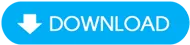
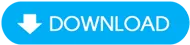
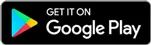
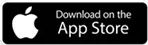
Hướng Dẫn Khắc Phục Lỗi Không Đăng Nhập Vào YouTube
Bước 1: Cập Nhật Phiên Bản Mới Nhất Của YouTube
Một trong những nguyên nhân chính gây ra tình trạng không đăng nhập được vào YouTube trên điện thoại là do phiên bản ứng dụng bạn đang sử dụng đã quá cũ.
Hãy thử cập nhật ứng dụng YouTube lên phiên bản mới nhất từ App Store hoặc Google Play Store, sau đó đăng nhập lại và kiểm tra xem vấn đề còn hay không.

Bước 2: Gỡ Cài Đặt và Cài Lại Ứng Dụng YouTube
Nếu sau khi cập nhật mà lỗi vẫn chưa được khắc phục, giải pháp tiếp theo là gỡ bỏ cài đặt YouTube và cài đặt lại ứng dụng. Có thể file cài đặt bị hỏng, gây ra lỗi không đăng nhập được.
Bước 3: Xóa Tài Khoản Google Và Thêm Lại
* Trên iPhone:
Dưới đây là các bước hướng dẫn bạn xóa và thêm lại tài khoản Google trên iPhone để khắc phục lỗi không đăng nhập được vào YouTube:
Bước 1: Mở ứng dụng Settings (Cài đặt).
Bước 2: Vào mục Passwords & Accounts (Mật khẩu & Tài khoản). Trên các phiên bản iOS cũ, chọn Mail hoặc Mail, Contacts, Calendars => sau đó nhấn vào Accounts (Tài khoản).
Bước 3: Chọn tài khoản Gmail bạn muốn xóa.
Bước 4: Nhấn vào Delete Account (Xóa tài khoản).

Bước 5: Chọn lại Delete Account (Xóa tài khoản) hoặc lựa chọn tương ứng để xác nhận hành động này.
Tiếp theo, thực hiện các bước tương tự nhưng lần này chọn Add Account (Thêm tài khoản) để thêm lại tài khoản Gmail và đăng nhập vào YouTube để kiểm tra xem lỗi còn hay không.
* Trên điện thoại Android:
Bước 1: Mở ứng dụng Settings (Cài đặt).
Bước 2: Chọn mục Accounts (Tài khoản), hoặc trên một số thiết bị có thể là Users & Accounts (Người dùng & Tài khoản).

Bước 3: Chọn tài khoản Gmail mà bạn muốn xóa (thường là tài khoản Google bạn đã tạo).
Bước 4: Nhấn vào Remove Account (Xóa tài khoản).

Bước 5: Nhấn lại vào Remove Account (Xóa tài khoản) để xác nhận hành động xóa tài khoản.
Tiến hành các bước tương tự nhưng lần này chọn Add Account (Thêm tài khoản) để thêm lại tài khoản Gmail và kiểm tra xem lỗi đăng nhập vào YouTube đã được khắc phục hay chưa.
https://Tripi.vn/cach-sua-loi-khong-dang-nhap-duoc-youtube-26893n.aspx
Trên đây, Tripi.vn đã hướng dẫn bạn cách sửa lỗi không đăng nhập vào YouTube. Bạn cũng có thể tham khảo thêm một số bài viết khác trên Tripi.vn để tìm hiểu thêm nguyên nhân và cách sửa lỗi xem video YouTube trên điện thoại bị đứng.
Có thể bạn quan tâm

Khám phá bộ sưu tập hơn 50 hình ảnh Đức Phật Thích Ca Mâu Ni đẹp nhất, mang đến sự tịnh tâm và cảm hứng cho người xem.

Khám phá 4 cửa hàng đồ gỗ đẹp và chất lượng tại Thanh Hóa

Khám phá bộ sưu tập hơn 50 hình ảnh Phật Di Lặc đẹp nhất, mang đến sự bình an và may mắn

Cách thêm watermark vào file Word để xác định quyền sở hữu tài liệu

Những hình ảnh giọt nước mắt đẹp nhất


